ASUSの超人気ゲーミングモニター「VG259Q」に、後継モデル「VG259QR」が登場したのでレビューします。
最大165 Hz対応の高速IPSパネルで、速い応答速度とIPSならではの映像美を両立。さらに「ELMB」や「PS5で120 Hz対応」など、機能性もハイレベルです。

「VG259QR」の仕様とスペック
TUF Gaming VG259QRは、VG259Qの後継モデルです。従来モデルが最大144 Hz対応だったのに対し、今回のVG259QRは最大165 Hzまで対応します。
VG259Qの基本的な強みをそのままに、より高いリフレッシュレートをサポートする正統進化を遂げたゲーミングモニターです。
- 「ELMB」:残像感を抑えてキレのある映像に
- 「Shadow Boost」:暗い部分を明るく補正して見やすく
- 「Trace Free」:応答速度を高めるオーバードライブ機能
機能性もそこそこ強力です。
残像感を抑えるELMB(Extreme Low Motion Blur)や、暗い部分を見やすく補正するShadow Boostなど、便利な機能を使えます。具体的な効果は後ほど写真で比較します。
VG259QRを開封レビュー
開封と付属品のチェック

パッケージの状態でちもろぐに到着しました。シンプルなデザインです。
中身の梱包はしっかりです。2段式の分厚い発泡スチロール梱包で、パネル本体と付属品が保護されています。
- モニタースタンド
- Display Portケーブル
- HDMIケーブル
- ACアダプタ
- 電源ケーブル
- 説明書
付属品は必要最低限の内容です。電源はモニター内蔵式ではなく、ACアダプタによる外付け電源です。
インターフェイス類とモニター本体

モニター本体の裏側から、各種インターフェイスにアクセスできます。インターフェイスは全部で4つ。
- 電源
- HDMI 1.4(144 Hz)
- HDMI 1.4(144 Hz)
- Display Port 1.2(165 Hz)
- イヤホンジャック(3.5 mm)
映像出力端子はHDMIとDisplay Portが合計3つです。
パソコンで使用する場合、HDMIは最大144 Hzまで、Display Portは最大165 Hzまで対応。
次世代ゲーム機「PS5」は最大120 Hz(1920 x 1080)対応です。CE video identifiers (VICs)を見てみると、下の方に100 Hzと120 Hzが追加されています。


モニターの裏側に配置されている3つのボタンは、OSD(On Screen Display)を操作するためのコントロールボタンです。上から順に、
- OSDを操作する5方向ボタン
- キャンセル
- GamePlus
- GameVisual
- 電源ボタン
以上です。ASUSのゲーミングモニターでよく採用されている「5方向ボタン」は、かなり直感的に画面設定を操作できて使いやすいです。
モニター本体の裏面にある、ゴム製のフタを外すとモニタースタンドを固定するネジが4本あります。ネジをすべて外すと「VESAマウント」が使用可能です。
スタンダードな100 x 100 mm規格で、一般的なモニターアームなら問題なく使えます。
ただし写真を見てわかる通り、少し凹んだ形状ですので、使用するVESAマウンタが干渉しないかどうかは事前によく確認してください。

パネルの表面加工は、目が疲れにくい「ノングレア」を採用。
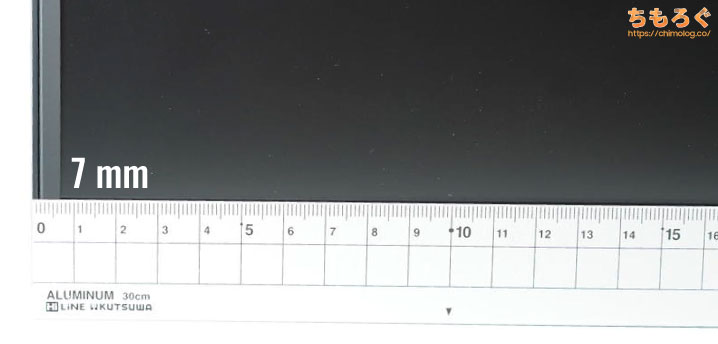
ベゼル幅はわずか7 mmで、最近トレンドなスタイリッシュなデザインに似合う、かなり狭い幅のベゼルです。
組み立てはシンプル

VG259QRの組み立ては他のゲーミングモニターと同様、シンプルで簡単なドッキング方式。しかも支柱は最初から取り付け済みで、ひと手間少ないです。

モニタースタンドに土台を挿し込み、

土台のネジを固定します。指で回せるフックが付いているので、プラスドライバーは不要です。

VG259QRの組み立てが完了です。ツールレス(道具不要)なデザインで、最初から支柱が取り付け済み、おかげで組み立てはものの1分くらいで終わります。
エルゴノミクスをチェック

リフト(昇降機能)は13 cmです。24.5インチモニターに対して13 cmも高さ調整があれば十分。

左右スイベル(首振り)は驚異の90°対応で、左右あわせてなんと180°の首振りが可能です。

前後チルト(角度調整)は、上方向へ33°、下方向へ-5°まで対応。

ピボット(垂直の首振り)も対応、左右90°のピボットが可能です。
東方シリーズのような縦型シューティングゲームや、ノーツが上から降ってくる音ゲー(Catch The Beetなど)、Twitterのタイムライン監視などで重宝します。
- チルト(前後):+33 ~ -5°
- リフト(昇降):130 mm
- スイベル(首振り):左右90°
- ピボット(垂直):左右90°

パネルはAU Optronics製

VG259QRに採用されているパネルは、台湾AU Optronics社「M250HAN01.8」または「M250HAN01.9」です(データ:Monitor Panel Database)。
| VG259QRに合致するパネル | |||||
|---|---|---|---|---|---|
| 型番 | 製造 | タイプ | 解像度 | リフレッシュレート | |
| M250HAN01.8 | AUO | AHVA(IPS) | 1920 x 1080 | 165 Hz | |
| M250HAN01.9 | AUO | AHVA(IPS) | 1920 x 1080 | 165 Hz | |
24.5インチで安くて応答速度が速いIPSパネル、といえばAU Optronicsの「AHVA(IPSパネル)」が定番です。
速いIPSパネルではLGの「NanoIPS」も有名ですが、こちらは価格が高い上に自社ブランド以外にパネルを供給してなさそうなので、消去法でAUOのAHVAパネルに行き着きます。
なお、VG259QRに限らず、ここ最近の3万円クラスのIPSゲーミングモニターは基本的にAHVAパネルです。よって基本的なパネルの品質や特性は同じで、残りはメーカー各社のパネル制御技術の腕の見せ所となります。
VG259QRの性能を検証

X-riteのプロ向けキャリブレーションツールに付属する分光測色計「i1 Pro 2」を使って、ASUS VG259QRのパネル品質や液晶モニターとしての性能を検証します。
ゲーミングモニターのレビューでは「目で見て色がキレイ。」など、とにかく主観的な感想が目立つので、ちもろぐでは実際に計測を行い客観的な評価を行います(※色の見え方は個人差あるので計測あるのみです)。
色の正確さとコントラスト比
モニターの性能でかなりの人が気にしているのが「パネルの発色」です。発色の良さは正しくは「色の正確さ」と呼ばれ、規格どおりの色が出ているかどうかを「色差(ΔE)」という単位で表現します。
ΔEが平均値で2.0以下なら「正確」です。
| 色の正確さ(発色の良さ)※クリックで画像拡大します | |
|---|---|
| グレースケール | カラー |
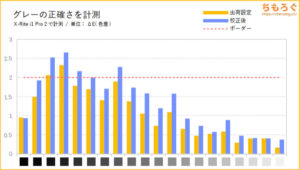 | 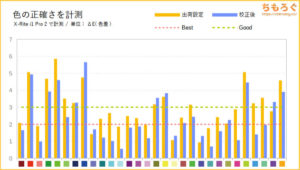 |
|
|
| コントラスト比 | |
| |
初期設定「レース」モードでテストした結果、色の精度はやや正確でした。グレースケールの色差は「1.06」でほぼ歪みなし、カラーの色差は「2.95」でおおむね正確な出力が得られます。
ただし、レースモードは緑色と青色がかなり強めに出ている「寒色系」です。他のモードに切り替えても、基本的な傾向は寒色系ですので、気になる人はRGBバランスで緑と青色を減らしてください。

一応、キャリブレーションした結果がこちら。おおむね規格通りの色を出力できますが、sRGB規格はやはり地味な印象です。参考程度にカスタム設定を以下に掲載しておきます。
| 校正後の画面設定※ |
|---|
|
※個体差によって出荷時の色設定は大きく違う可能性があるので、設定がうまく合うかは保証しません。

画面の明るさ(輝度)
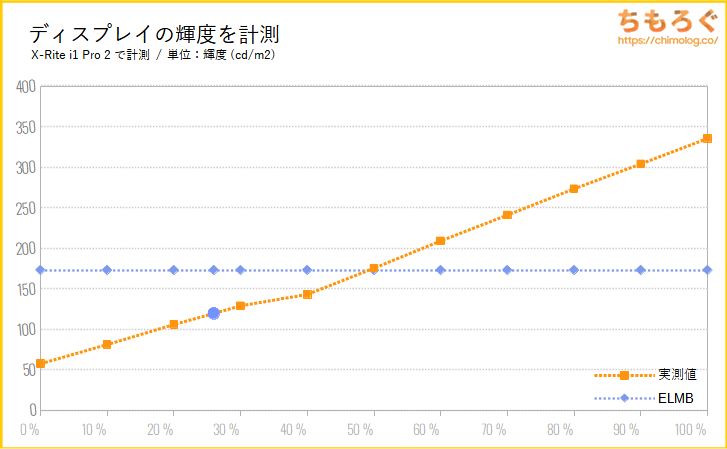
「標準」モードでOSDからモニターの明るさを10%ずつズラしながら、画面の明るさ(輝度)を計測しました。
一番暗い状態(0%設定)で「57.3 cd/m2」、最大設定(100%設定)で「335.2 cd/m2」でおおむねスペック通りの明るさです。カタログスペックの最大300 cd/m2を余裕でクリア。
設定値26%で目にちょうど良いとされる「120 cd/m2」です。
色域カバー率
表示できる色の広さを「色域カバー率」と呼び、モニターの品質をあらわす指標として使われています。
VG259QRの色域カバー率は、もっとも一般的な規格「sRGB」で95%をカバー。クリエイター向けの規格「AdobeRGB」では73.2%をカバーします。
sRGBが95%でやや控えめですが、ゲーミング用途のモニターとしては問題ありません。趣味レベルのイラスト制作や、写真編集なら十分に使える色域です。
パネルの均一性
「均一性」は要するに同じ色を表示したときの「色ムラ」の程度です。
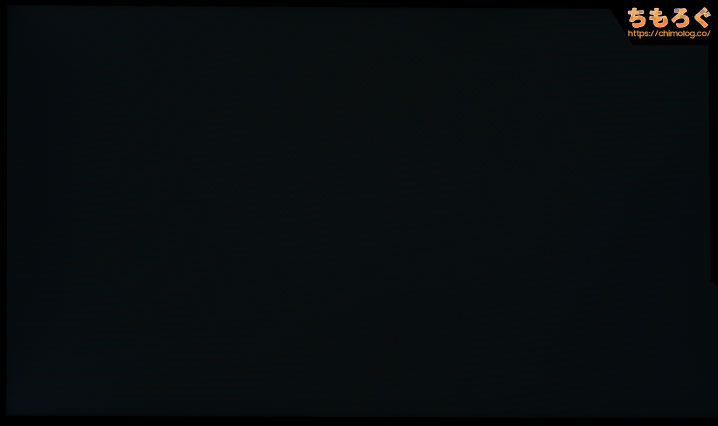
グレー(5%)の均一性はそこそこ良好。四隅がほんの少しだけ白いものの、IPSパネルにありがちな特徴ですし、ほとんど気にならない色ムラです

明るいグレー(50%)では、安価なIPSパネルで頻繁に見られる「IPSグロー」を確認。画面の中央がもっとも明るく、周辺はやや暗めの色が出ます。実際の使用シーンで問題はないです。
視野角は広い
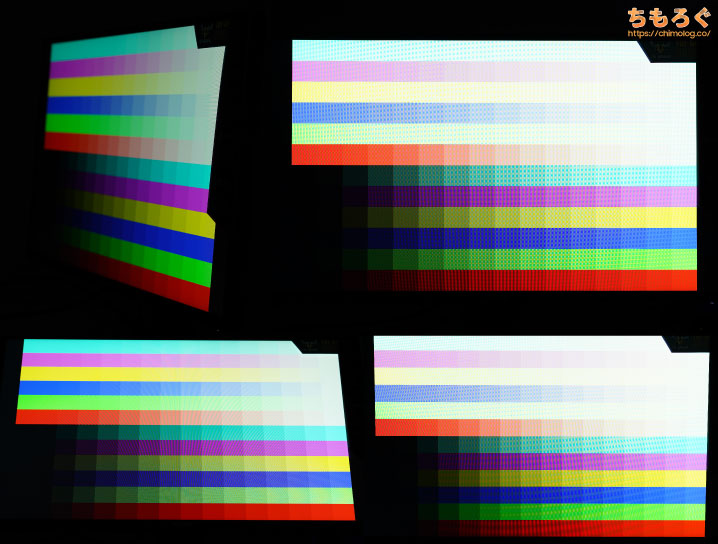
IPSパネルなので視野角はとても広いです。多少角度がズレても、色はそれほど変化しません。(参考:液晶パネルの違いを解説するよ)。
入力遅延をチェック
「Input Lag Tester」を使って、VG259QRの入力遅延をテスト。
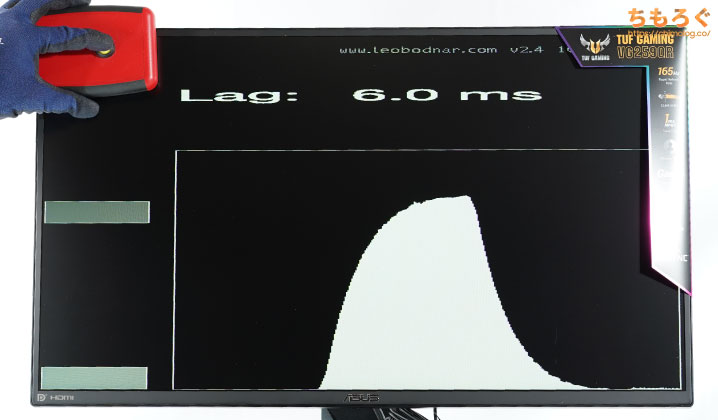
60 Hz時の入力遅延はわずか6.0 ミリ秒。目標の16 ミリ秒を余裕で下回ります。120 ~ 165 Hz時の入力遅延はさらに短くなるので、体感できるほどのラグは存在しません。
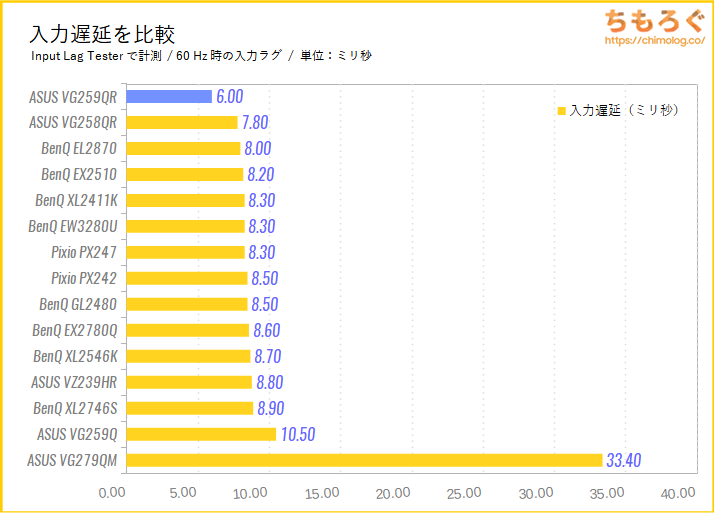
他のゲーミングモニターと比較します。VG259QRは、過去のデータと比較するとダントツの1位です。
VG259QRの応答速度を検証
こちらの記事で詳しく解説している通り、光の明るさをμs(マイクロ秒 = 1000分の1 ミリ秒)単位の細かさで検出する「光ディテクター」と、ミリ秒単位の計測には間に合う「USBオシロスコープ」を使ってモニターの応答速度を実測します。
個人差によってかんたんに左右されてしまう主観的な評価を徹底的に排除し、客観的な測定を行うことで、ゲーミングモニターの一貫した性能評価とレビューが可能です。
165 / 120 Hzの動作チェック
応答速度の前に、まずリフレッシュレートがちゃんと出ているかどうかを「UFO Test」を撮影してチェック。
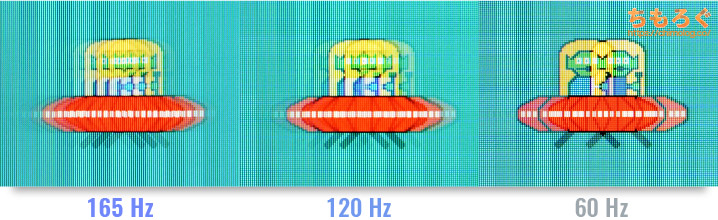
定点撮影で確認すると、60 Hz時よりも120 Hzの方がUFOの数が増えています。165 HzではさらにUFOの残像が増え、165 Hzの正常動作はOKです。
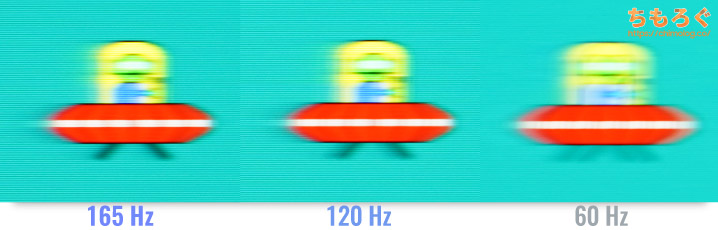
スライダーショット(追尾撮影)では、リフレッシュレートが上がるにつれてUFOのりんかくがハッキリと映ります。

120 Hz時の応答速度
VG259QRは「PS5の120 Hz表示に対応」するゲーミングモニターです。だから当然120 Hz時の応答速度をテストします。
リフレッシュレートを120 Hz、オーバードライブ「Trace Free : 60(初期設定)」に設定して、応答速度を計測します。
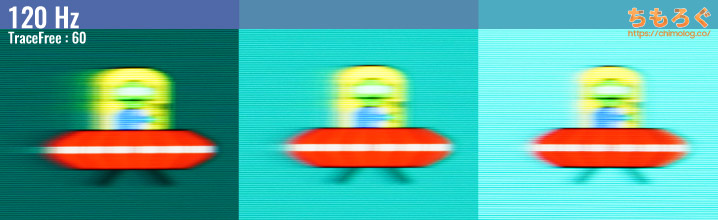
スライダーショットでUFO Testを追いかけて撮影しました。UFO本体はIPSパネルらしい、わずかにボヤけた映りです。
| VG259QRの応答速度120 Hz / オーバードライブ:60 | |
|---|---|
| 平均値 | 6.43 ms |
| 最速値 | 3.44 ms |
| 最遅値 | 10.10 ms |
| 明るく | 6.75 ms |
| 暗く | 6.10 ms |
| 応答速度 | 0 | 50 | 100 | 150 | 200 | 255 |
|---|---|---|---|---|---|---|
| 0 | – | 5.30 ms | 8.58 ms | 10.10 ms | 6.92 ms | 6.62 ms |
| 50 | 4.31 ms | – | 6.65 ms | 7.36 ms | 6.37 ms | 6.58 ms |
| 100 | 3.44 ms | 5.12 ms | – | 7.56 ms | 6.22 ms | 6.31 ms |
| 150 | 4.82 ms | 6.97 ms | 6.58 ms | – | 5.60 ms | 5.94 ms |
| 200 | 5.51 ms | 7.14 ms | 7.30 ms | 6.26 ms | – | 5.18 ms |
| 255 | 6.09 ms | 7.13 ms | 7.27 ms | 7.22 ms | 6.34 ms | – |
120 Hz(オーバードライブ:60)の応答速度は、平均で「6.43 ミリ秒」です。120 Hzの場合、必要な応答速度は8.33 ミリ秒で、6.43 ミリ秒は8.33 ミリ秒をきちんと下回っています。
165 Hz時の応答速度
次はリフレッシュレートを165 Hz、オーバードライブ「Trace Free : 60(初期設定)」で応答速度を計測します。

120 Hzよりも165 Hzの方が、UFOが若干クリアに見えます。エラー(逆残像)もまったく見当たらず、クッキリとした高速描写です。
| VG259QRの応答速度165 Hz / オーバードライブ:60 | |
|---|---|
| 平均値 | 6.19 ms |
| 最速値 | 3.59 ms |
| 最遅値 | 9.80 ms |
| 明るく | 6.50 ms |
| 暗く | 5.88 ms |
| 応答速度 | 0 | 50 | 100 | 150 | 200 | 255 |
|---|---|---|---|---|---|---|
| 0 | – | 4.75 ms | 9.79 ms | 9.80 ms | 7.82 ms | 6.24 ms |
| 50 | 4.60 ms | – | 5.09 ms | 8.35 ms | 4.96 ms | 6.45 ms |
| 100 | 3.59 ms | 4.57 ms | – | 7.11 ms | 5.06 ms | 5.98 ms |
| 150 | 4.65 ms | 6.66 ms | 5.96 ms | – | 4.90 ms | 5.66 ms |
| 200 | 4.97 ms | 6.13 ms | 6.58 ms | 6.31 ms | – | 5.54 ms |
| 255 | 6.11 ms | 7.06 ms | 7.16 ms | 7.51 ms | 6.35 ms | – |
165 Hz(オーバードライブ:60)の応答速度は、平均で「6.19 ミリ秒」です。165 Hzの場合、必要な応答速度は6.06 ミリ秒で、6.19 ミリ秒は結構ギリギリなラインです。
最速値は3 ミリ秒台・・・どうやらTrace Free:60(初期設定)では、メーカー公称値の2 ミリ秒を達成できないようです。次はTrace Freeのレベル別に、応答速度をチェックします。
「Trace Free」の効果とエラー率
| OD機能「Trace Free」の効果165 Hz / 60~100をテストした結果 | |||
|---|---|---|---|
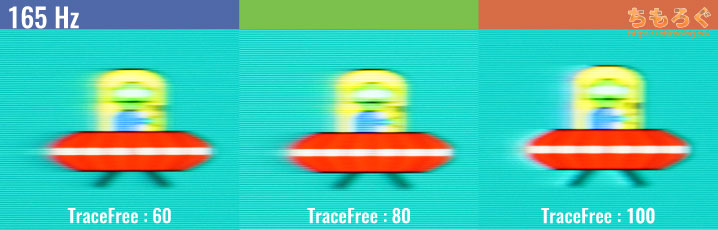 | |||
| 平均値 | 6.19 ms | 5.65 ms | 3.65 ms |
| 最速値 | 3.59 ms | 3.67 ms | 1.23 ms |
| 最遅値 | 9.80 ms | 9.80 ms | 6.43 ms |
| 明るく | 6.50 ms | 5.86 ms | 3.40 ms |
| 暗く | 5.88 ms | 5.43 ms | 3.91 ms |
| 平均エラー率 | 0.0 % | 0.0 % | 29.5 % |
| エラー率 | 0 | 50 | 100 | 150 | 200 | 255 |
|---|---|---|---|---|---|---|
| 0 | – | 69.2 % | 140.9 % | 154.7 % | 44.3 % | 2.5 % |
| 50 | 0.0 % | – | 25.9 % | 60.3 % | 51.9 % | 2.5 % |
| 100 | 12.6 % | 15.8 % | – | 47.8 % | 39.8 % | 2.5 % |
| 150 | 5.4 % | 5.1 % | 9.7 % | – | 46.1 % | 3.9 % |
| 200 | 2.5 % | 2.5 % | 3.4 % | 29.0 % | – | 0.0 % |
| 255 | 1.1 % | 1.2 % | 2.2 % | 27.0 % | 75.7 % | – |
モニターの応答速度を高速化する、ASUS独自のオーバードライブ機能「Trace Free」を使うと、確かに応答速度が改善します。最大値の100だと、応答速度は平均3.65 ミリ秒まで高速化。
しかし、ほぼ0%だったエラー率は平均で29.5%に達し、肉眼でハッキリと見えるレベルのエラー(逆残像)が発生してしまいます。
一応メーカー公称値の「1 ミリ秒」にほぼ偽りは無いですが、エラー率の高さを考えるとTrace Freeは80がベストです。
応答速度の比較
ちもろぐで検証した他のゲーミングモニターとの比較をまとめます。比較できるデータはかなり増えていて、VG259QRの応答速度がどれくらいの位置づけなのかが、客観的に分かりやすいです。
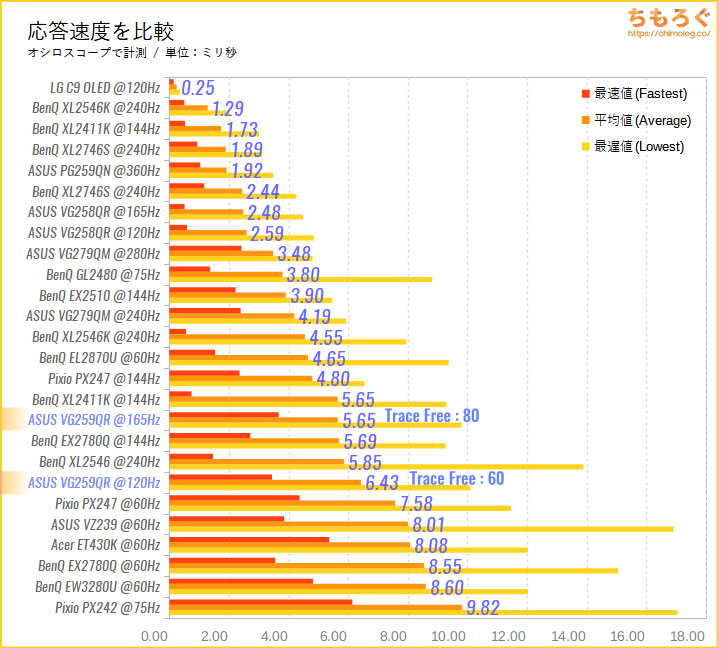
VG259QRは、リフレッシュレートに対して必要な応答速度をきちんと満たせます。ASUS自身のハイエンドモデル(VG279QM や PG259QNなど)と比較すると地味かもしれませんが、必要な応答速度はクリア済み。
VG259QRの機能性をチェック
OSD(On Screen Display)の内容

モニター裏側のボタンを使って、On Screen Display(OSD)からモニターの設定を変更できます。順番に紹介します。
基本的な操作はすべて5方向ボタンだけでできます。5方向ボタンはそこそこ直感的な操作ができ、メニュー画面はフォルダ階層のようで設定はかなり分かりやすいです。
メニューの一番下にある「MyFavorite」にて、自分で作成したカスタム設定を保存可能です(最大3つまで)。
暗いところを明るくする「Shadow Boost」
VG259QRは、ゲーミングモニターで定番の暗所補正機能を搭載します。ASUS独自の「Shadow Boost」はLevel 1~3の3段階で、暗所補正を調整できます。
効果は比較写真を見ての通りです。Shadow Boostなしだと薄暗く見えづらい路地が、Level 3ではディティールが浮かび上がっています。効果はかなり実用的です。
暗いシーンの多いDead by Daylightで使うとこんな感じ。Shadow Boostの効果は明らかで、画面の暗いゲームで有利です。
彩度を調整する「Saturation」
ASUSさんは特にアピールしていないですが、VG259QRは一応「彩度調整機能」に対応しています。OSDメニューの中にある「Saturation」を0~100の100段階で細かく調整できます。
ReShadeで有名な「HDR」や「Technicolor 2」ほど強力な効果は期待できませんが、自分が見やすい好みに合わせて、彩度を調整できること自体は大きなメリットです。
7個ある「GameVisual」をチェック
「GameVisual」はモニター側に最初から保存されているプロファイルです。VG259QRには、全7種類のGameVisual(プロファイル)が用意されています。
| モード | 使えない機能 | |
|---|---|---|
| シーン | 風景画像に最適な表示モード | – |
| レース | レーシングゲーム向け表示モード | 彩度 / 鮮明度 / ASCR |
| 映画 | 映画やアニメ向けの表示モード | – |
| RTS/RPG | RPG向けの表示モード | |
| FPS | FPSゲーム向けの表示モード | |
| sRGB | 写真や動画編集向けの表示モード | 明るさ / コントラスト / 彩度 / カラー / 肌の色合い / 鮮明度 / ASCR |
| MOBA | MOBA向けの表示モード | 彩度 / 肌の色合い / 鮮明度 / ASCR |
モードによって設定の自由度が違い、sRGBモードは色の正確さに忠実であるために、ほとんどの設定が使えないです。逆にFPSモードのように、ゲーム特化なモードではすべての機能が使えるので、自分好みの設定が可能です。
ゲーマーならやはり「FPSモード」がおすすめ、次に「レースモード」も悪くありません。
ブルーライトカット機能
VG259QRのブルーライト低減機能は4段階。1~3段階はゆるやかに青色が少しずつ軽減され、4段階になると青色が大幅に減らされて画面全体が暗くなりました。
映像の美しさをかなり失う割に、ブルーライトが目に悪い医学的根拠も無いため、無理して使うメリットはあまり無いです。
「ELMB」の効果を検証
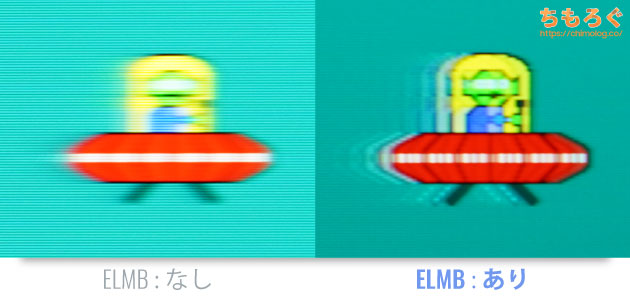
VG259QRの公式推し機能のひとつ「ELMB(Extreme Low Motion Blur)」を使ってみた。使用すると、UFOのりんかくが若干クッキリと映るようになり、キレのある映像が出力されます。
一方で、ELMB使用時は画面の明るさが暗くなります。最大で「335 cd/m2」あった明るさが、ELMBを入れると「172.8 cd/m2」まで・・・ほぼ半分近い明るさを失ってしまいます。
メリットとデメリットの両方がハッキリ出ている機能ですので、使うかどうかは人それぞれ個人の好みが出そうです。Adaptive Sync(G-SYNC互換モード)と併用もできないので注意してください※。
※「ELMB」はAdaptive Syncと併用不可で、上位の「ELMB Sync」なら併用できます。VG259QRは普通のELMBです。
なお、ELMBの技術的なしくみ(なぜ画面が暗くなるのか?)や、他社の同等機能との性能比較は以下↓で解説します。

ELMBを有効化すると、画面の明るさが下がります。デジカメを使って動画を撮影すると、明るさが下がる理由が分かります。
見ての通り、ハッキリと「フリッカー(黒い帯)」が映り込みます。フリッカーは画面がちらつくと発生する現象です。
つまり「ELMB」とは、画面を何度も明るくしたり、暗くしたりを高速で繰り返して残像をクリアにする技術です。本当に画面が点滅しているのか、専用の測定器を使って確かめましょう。
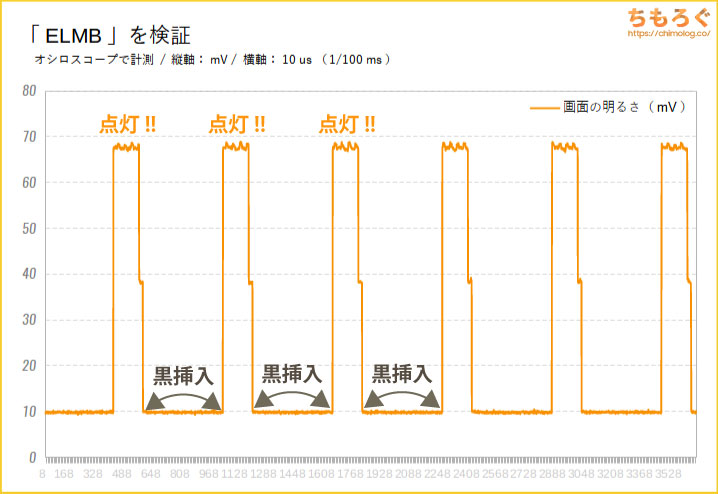
10 マイクロ秒(10万分の1秒)間隔で測定しました。1フレーム更新されるたび、「ブラックフレーム(真っ黒な画面)」が一定時間ずつ挿入されています。
| モニター | フレーム更新時間 | 黒挿入時間 | 比率 |
|---|---|---|---|
| DyAc+BenQ XL2546K | 4.17 ミリ秒 | 3.47 ミリ秒 | 83.3% |
| DyAcBenQ XL2411K | 6.94 ミリ秒 | 5.76 ミリ秒 | 82.9% |
| DyAc+BenQ XL2746S | 4.17 ミリ秒 | 3.44 ミリ秒 | 82.6% |
| ELMBASUS VG258QR | 6.06 ミリ秒 | 4.62 ミリ秒 | 76.2% |
| ULMBASUS PG259QN | 4.17 ミリ秒 | 3.08 ミリ秒 | 73.9% |
| ブレ軽減BenQ EX2510 | 6.94 ミリ秒 | 4.86 ミリ秒 | 70.0% |
| ELMB SyncASUS VG279QM | 4.17 ミリ秒 | 2.54 ミリ秒 | 61.0% |
| ELMBASUS VG259QR | 6.06 ミリ秒 | 3.24 ミリ秒 | 53.5% |
| MPRTPixio PX247 | 6.94 ミリ秒 | 2.50 ミリ秒 | 36.0% |
ちもろぐで過去レビューしてきた中では、VG259QRの「ELMB」はASUSのハイエンドモデルや、競合他社(特にBenQ DyAc)と比較すると劣っています。
GamePlus機能でUIを表示
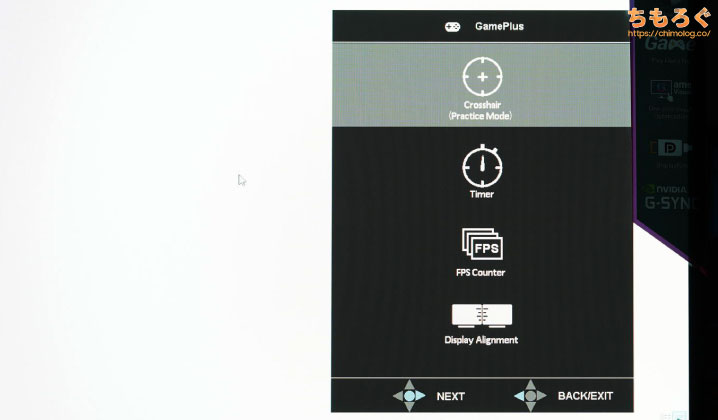
VG259QRのGamePlus機能では、「十字線(照準)」「タイマー」「FPSカウンター」を画面上に表示できます。

「十字線(照準)」はその名の通り、画面上にクロスヘアーを表示します。照準が表示されないゲーム(例:Dead by Daylight)で有利ですが、使うかどうかはユーザーのモラル次第だったり・・・。
まとめ:手堅い165 Hz対応IPSゲーミングモニター

「VG259QR」の微妙なとこ
- パネルの均一性は普通
- Trace Free:100で逆残像が目立つ
- 「ELMB」を使うと画面が暗くなる
- ELMBとAdaptive Syncは併用不可
- 色は全体的に「寒色系」
VG259QRに目立った弱点はほとんど無いです。上記に挙げた弱点の多くは、IPSパネルを採用するゲーミングモニター全体に共通する特徴です。
出荷時の色設定は、緑色と青色がやや強い「寒色系」にチューニングされています。過去にレビューしたVG259Qも同じ傾向だったため、ASUSによる意図的な設定の可能性が高いです。
BenQがビビッドな鮮やかさ系に対して、ASUSは割とリアリティ重視な色合いといえます。ちなみに色精度(ΔE)はASUSの優秀です。
地味にかゆいポイントは「ELMB」とAdaptive Syncの同時使用ができない点。同時使用ができる「ELMB Sync」との棲み分けですが、個人的にELMB Syncだったら最高でした。
「VG259QR」の良いところ
- 24.5インチでフルHD(万人向け)
- 最大「165 Hz」に対応
- PS5で「120 Hz」対応
- 応答速度はそこそこ速い(IPSパネルで)
- 入力遅延はとても少ない
- 「Shadow Boost」で暗所補正
- 残像感を抑える「ELMB」
- G-SYNC互換モード対応
- OD機能「Trace Free」は80まで有用
- 4つのエルゴノミクスをフル装備
- コスパ良し
- 3年保証
VG259Qの後継モデルらしく、もともとの良さをそのままにパワーアップしたゲーミングモニターと言えます。
リフレッシュレートは最大165 Hzまで対応し、従来機よりさらにスムーズな映像を出力できます。Play Station 5の120 Hz出力も対応しており、パソコンとゲーム機のどちらでも使えます。
暗所補正「Shadow Boost」、残像を抑える「ELMB(Extreme Low Motion Blur)」、G-SYNC互換モードなどなど。単なる性能だけでなく、機能性も十分です。
- 色が美しいモニターがほしい
- いろいろなゲームをプレイする
- 次世代ゲーム機「PS5」で使いたい
これ1台でいろいろな用途に対応できます。FPSゲームからMMORPGまで、幅広いジャンルのゲームをプレイするならVG259QRはオススメできる1台に入ります。
以上「VG259QRレビュー:165 Hz対応の手堅いゲーミングモニター」でした。
VG259QRの価格は34920円がスタートです。旧型のVG259Qは33200円くらいだったので、わずかに値上がりしてます。IPSパネルの供給不足、コロナ渦による輸送費の高騰や、円安に進む為替など。値上がりの理由は多いです。
特にフルHDはPS5による特需が発生しており、WQHD以上より供給が不安定な状況です。
映像美よりも速さに特化した、FPSゲーム向けのモニターが欲しい方は、VG259QRのIPSパネル版に位置する「VG258QR」も候補です。
リフレッシュレートがもっと欲しい方は、最大280 Hz(1 ミリ秒)に対応したASUSのハイエンドモデル「VG279QM」をどうぞ。360 Hz対応の「PG259QN」のレビューもあります。
他にもある「144 Hz」でおすすめなゲーミングモニター
おすすめなゲーミングモニター【まとめ解説】











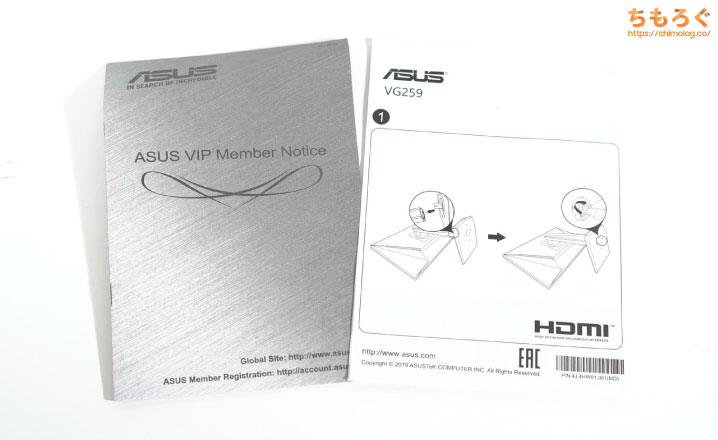
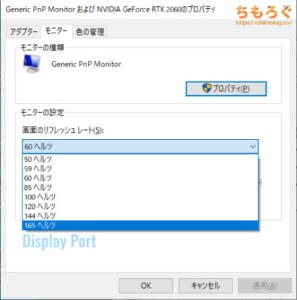
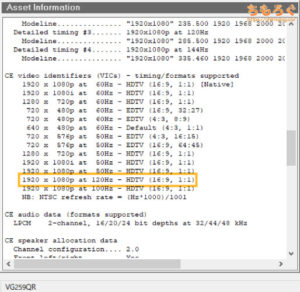




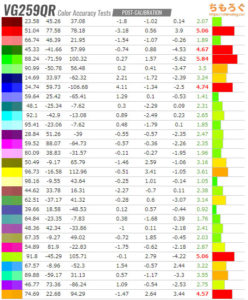
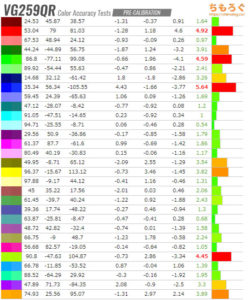
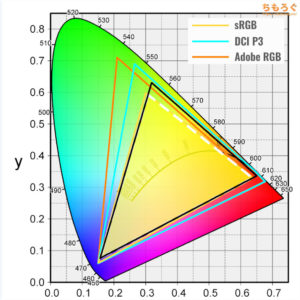



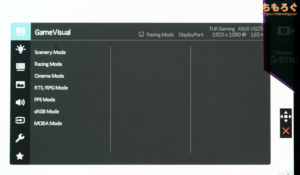
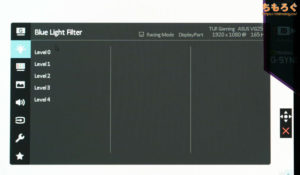
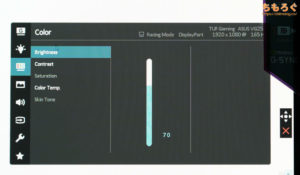
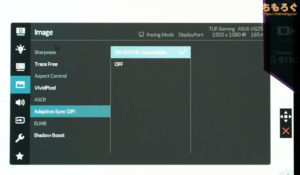
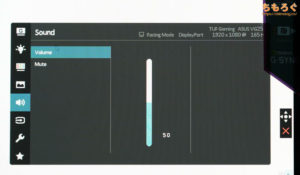

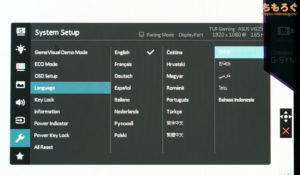
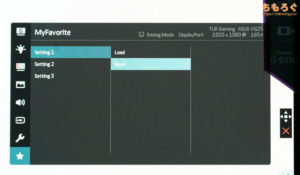
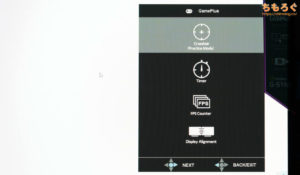
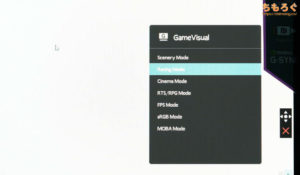
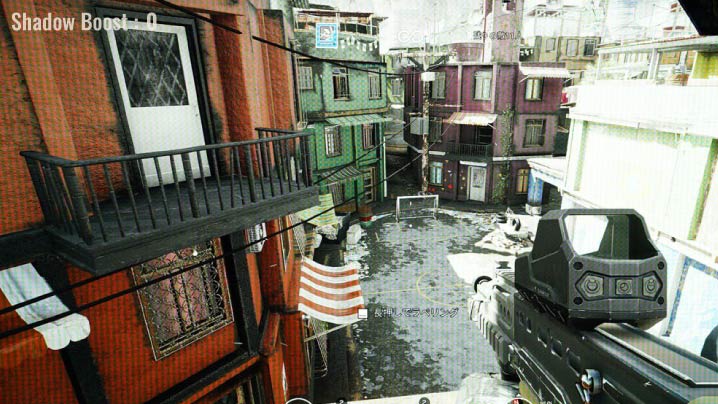
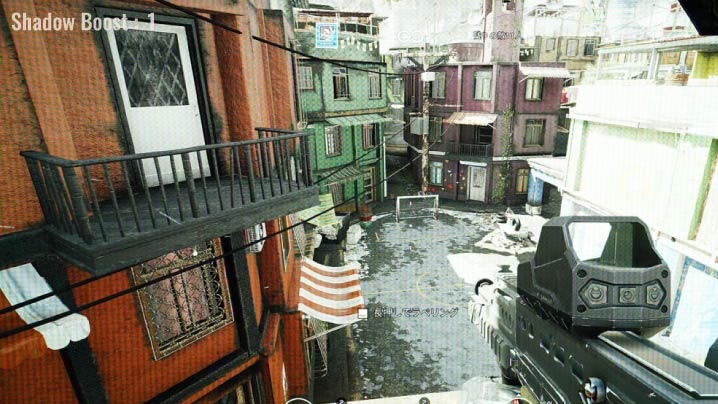

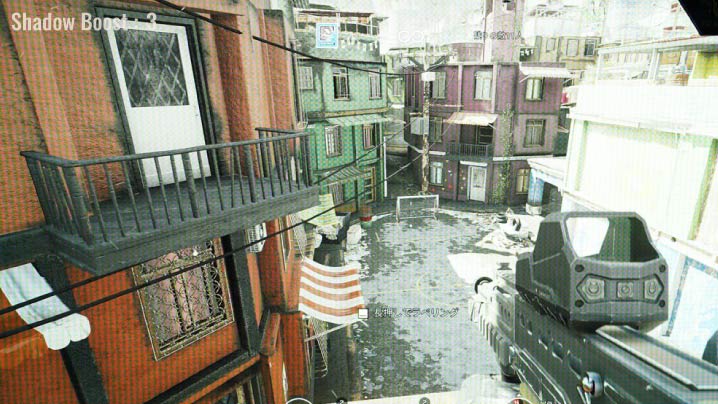




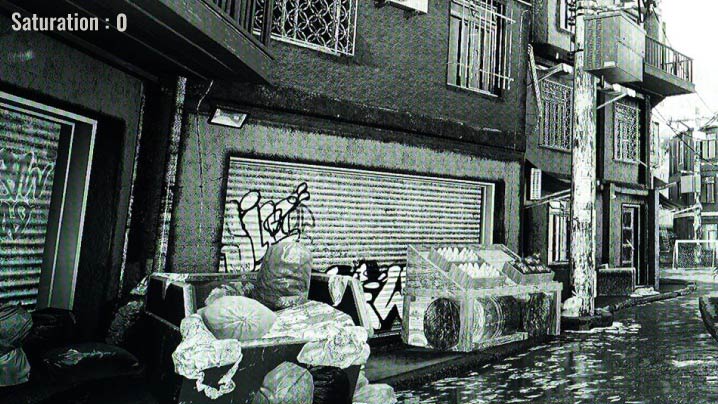
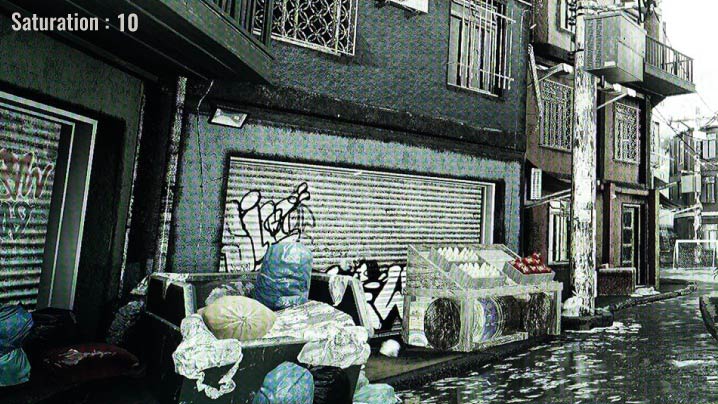
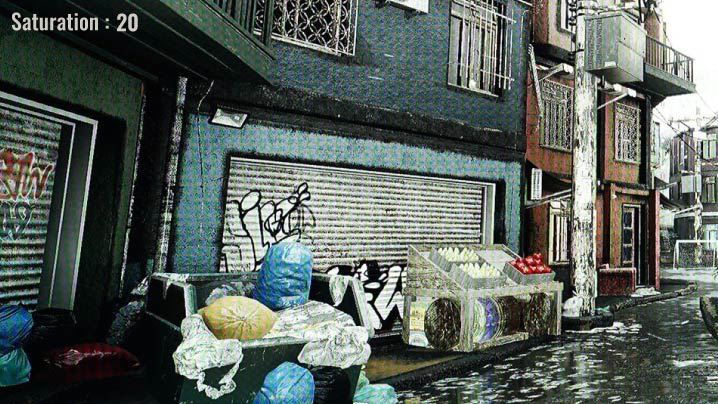
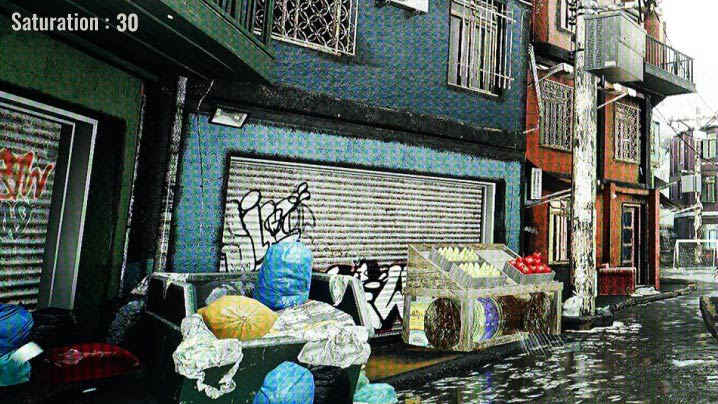
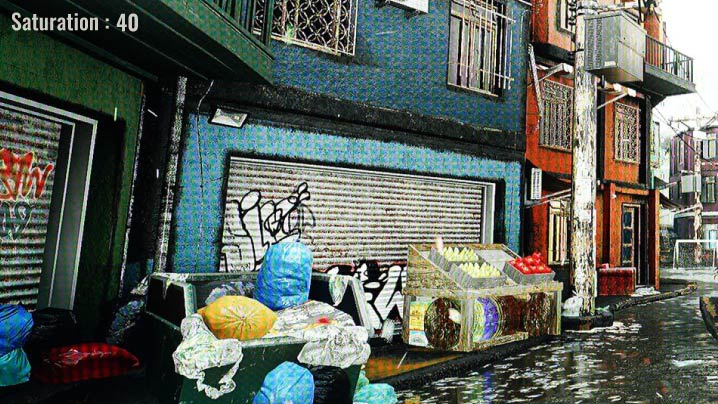
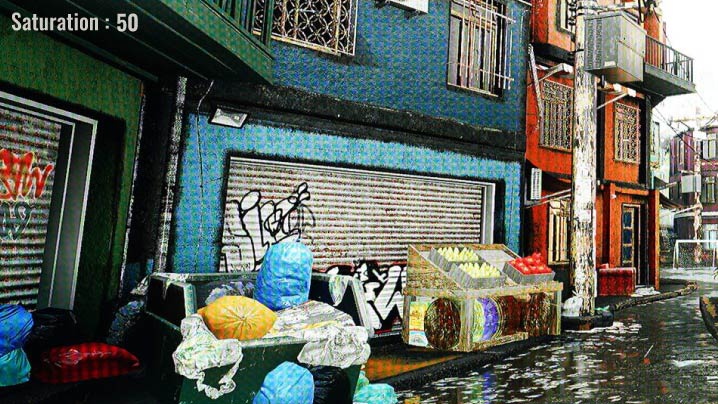
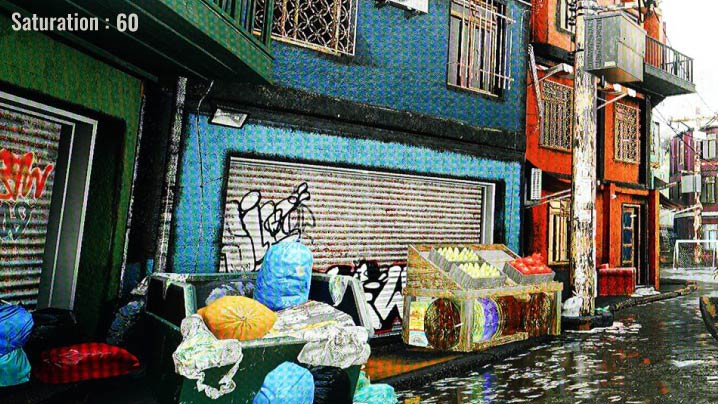
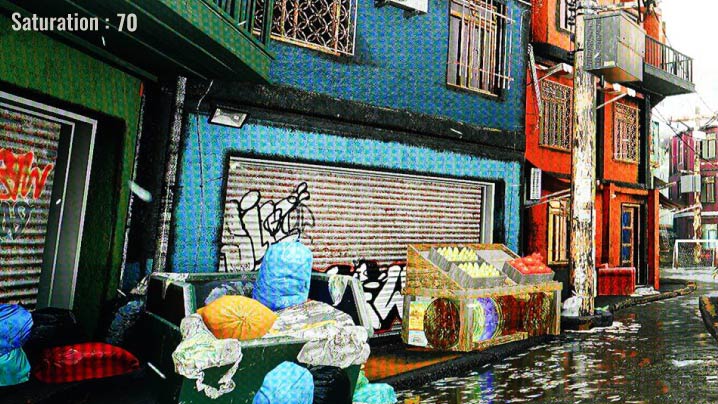
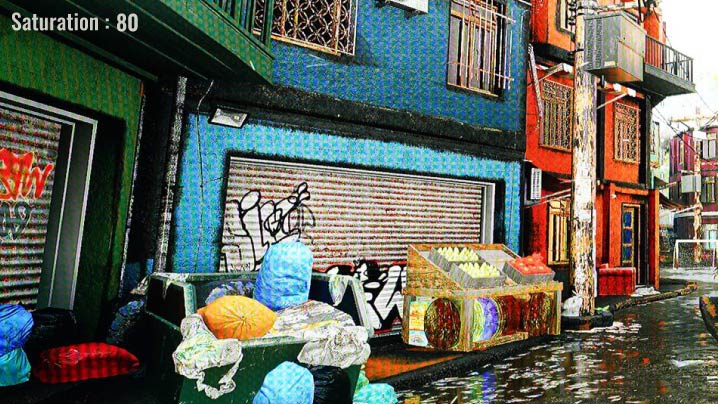
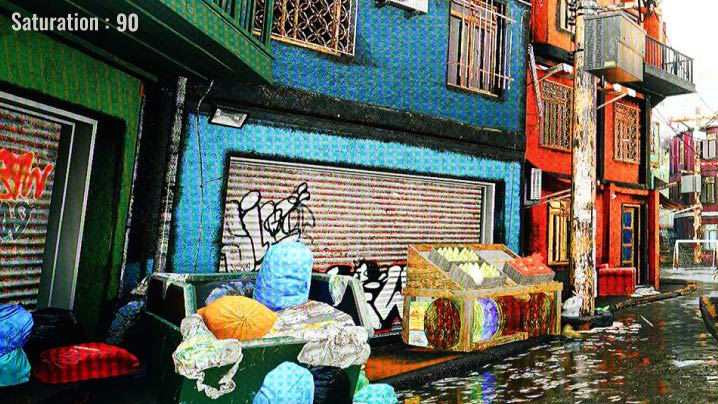
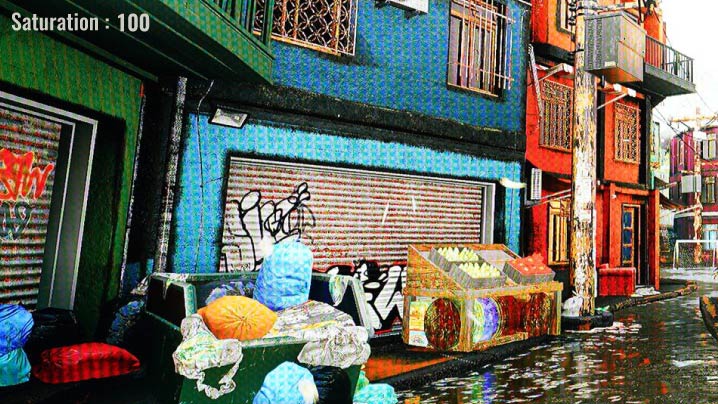






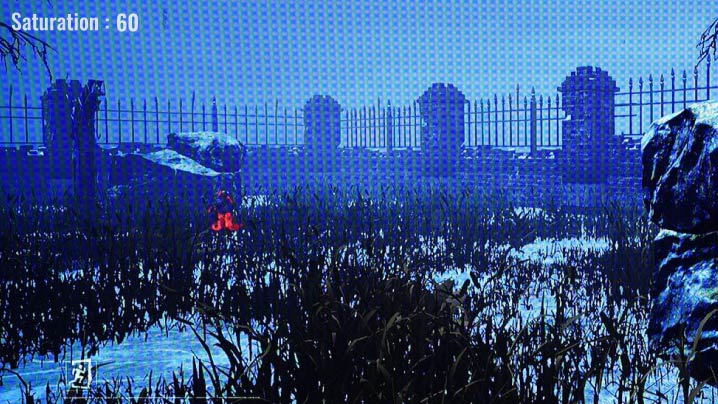














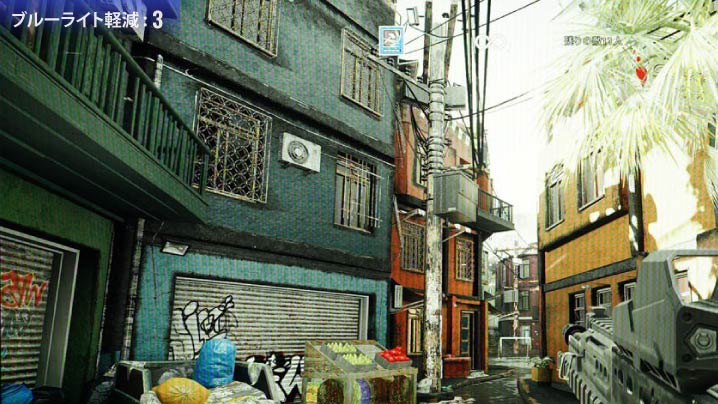
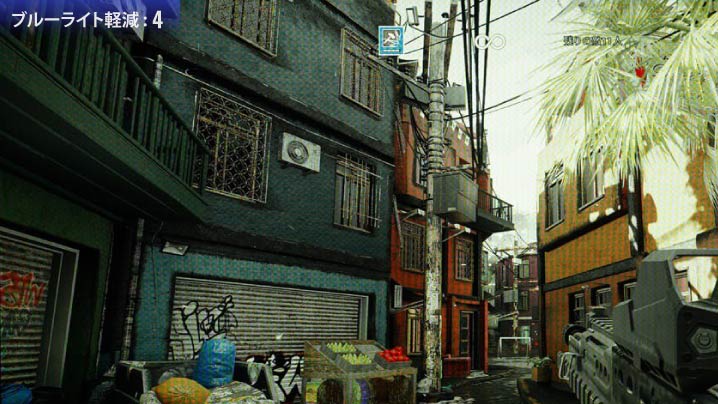


















 おすすめゲーミングPC:7選
おすすめゲーミングPC:7選 ゲーミングモニターおすすめ:7選
ゲーミングモニターおすすめ:7選 【PS5】おすすめゲーミングモニター
【PS5】おすすめゲーミングモニター NEXTGEAR 7800X3Dの実機レビュー
NEXTGEAR 7800X3Dの実機レビュー LEVEL∞の実機レビュー
LEVEL∞の実機レビュー GALLERIAの実機レビュー
GALLERIAの実機レビュー 【予算10万円】自作PCプラン解説
【予算10万円】自作PCプラン解説 おすすめグラボ:7選
おすすめグラボ:7選 おすすめのSSD:10選
おすすめのSSD:10選 おすすめの電源ユニット10選
おすすめの電源ユニット10選


 「ドスパラ」でおすすめなゲーミングPC
「ドスパラ」でおすすめなゲーミングPC

 やかもちのTwitterアカ
やかもちのTwitterアカ


 レビュー評価【特におすすめ】
レビュー評価【特におすすめ】 レビュー評価【おすすめ】
レビュー評価【おすすめ】 レビュー評価【目的にあえばアリ】
レビュー評価【目的にあえばアリ】
PS5の120FPS対応に関してはVG259Q等の非対応だった一部のFHDモニターでもPS5側が対応したのでそれ目的で買い替えを検討してる方は一度所有しているモニターで試してから検討したほうがいいですね
VG259Qにはディスプレイ側のガンマ調整が無かったけど、このモニターもOSD見た感じだと調整出来ないのかな
HDMI接続では120Hzまでしかでない記述が仕様書にはあるのですが144Hzでますか?
前モデルよりHDMIが劣化してません?
まぁ次世代機使うなら120Hzでればokなんですけど。PCはDP使うので。
VG259QではELMBとAdaptive Syncはもちろんのこと、ELMBとTrace freeの同時使用も出来なかったのですが、こちらはいけるのでしょうか?
誤字、『VG259QRのIPSパネル版に位置する「VG258QR」も候補です。』
→これTNパネル版ですよね?
このモニター持っているのですが、ずっとチカチカとか縞模様とかが無くなりません
無くし方を教えてもらうことはできますか?